こんにちは、ゲーム大好きあきみろです。
WordPressを使っていると画像を差し替えたくなる時がありませんか?
私はありました。
使用している画像が1記事なら差し替えも簡単です。
しかし、これは『画像削除 → 新規アップロード』という流れになるので上書きにはなりません。
たとえ見た目が同じ画像でも、内部的には別の画像として扱われるということです。
結果、複数の記事で使用していた場合は 1つずつ新規アップロードした画像に差し替える必要があるということです。
これは正直とても面倒くさいです!
そこで、画像ファイルを上書するだけで済むプラグインを探してみたらありました。
『Enable Media Replace』
今回は、こちらのインストールから使用方法を紹介していきます。
画像出典:WordPress
『Enable Media Replace』のインストール
まずはプラグインである『Enable Media Replace』をインストールします。
WordPressにはログインしておいてください。
1.
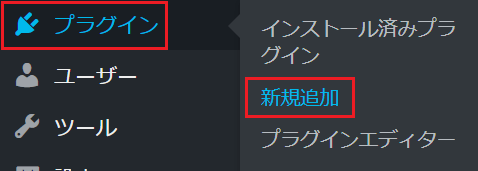
左メニューにある『プラグイン』から『新規追加』を選択します。
2.
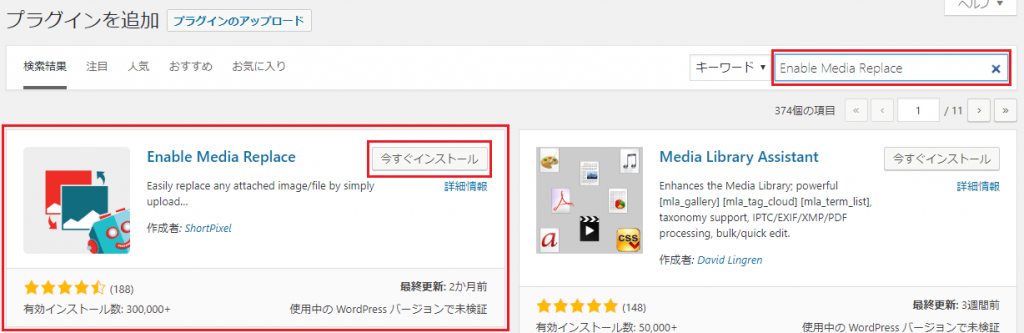
画面が表示されたら右上のキーワードに『Enable Media Replace』と入力します。
一覧に『Enable Media Replace』が表示されたら『今すぐインストール』を選択します。
3.
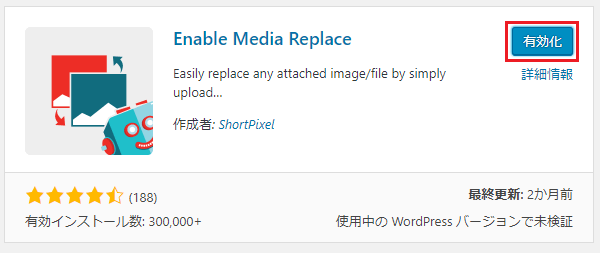
インストールが完了するとボタンが『有効化』に変わるので選択します。
これで『Enable Media Replace』のインストールは完了です。
次は画像ファイルを上書き(置換)してみましょう。
画像ファイルを上書き(置換)してみる
インストールが完了したので、早速画像ファイルを上書きしてみましょう。
引き続きWordPressにはログインした状態です。
1.
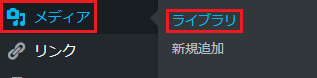
左メニューにある『メディア』から『ライブラリ』を選択します。
2.
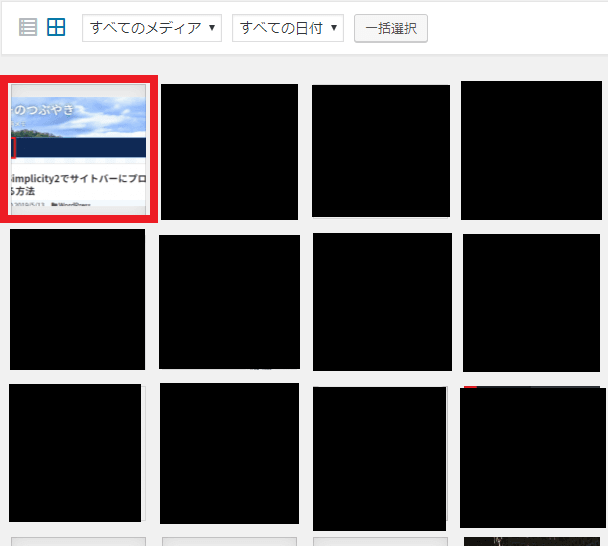
画像の一覧が表示されたら、『上書きしたい画像ファイル』を選択します。
3.
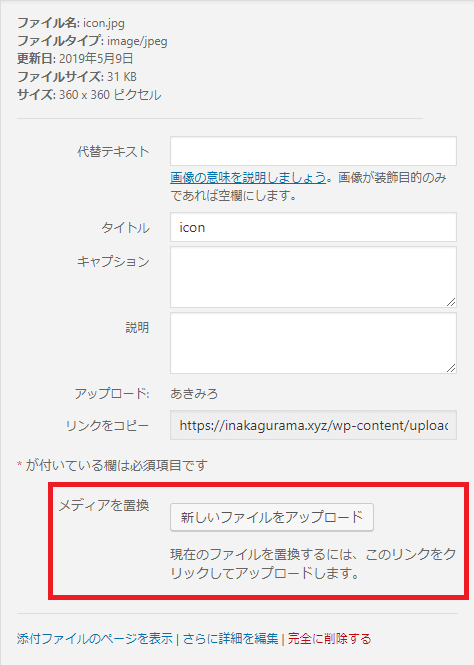
表示された右側の項目に『メディア置換』が追加されています。
『新しいファイルをアップロード』を選択します。
4.
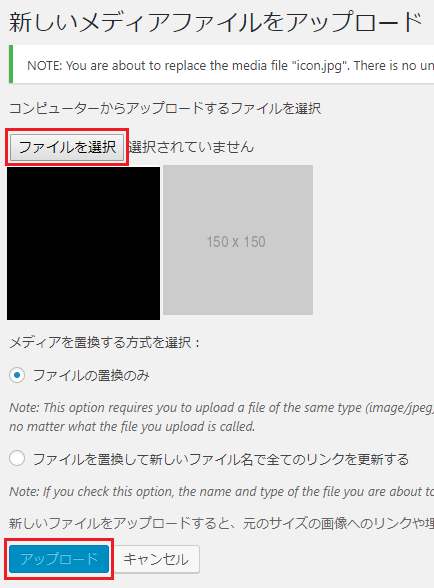
まずは『ファイルを選択』を選択して、『上書きしたい画像ファイル』を選択します。
選択後に下部にある『アップロード』を選択します。
これで画像ファイルの上書き(置換)は完了です。
とても簡単ですね♪
まとめ
この上書き(置換)機能は本当に助かります。
私は、圧縮し忘れていた画像を差し替えたかったのですが、これのおかげで地獄行きにならずにすみましたw
↓ 商品紹介 ↓






コメント